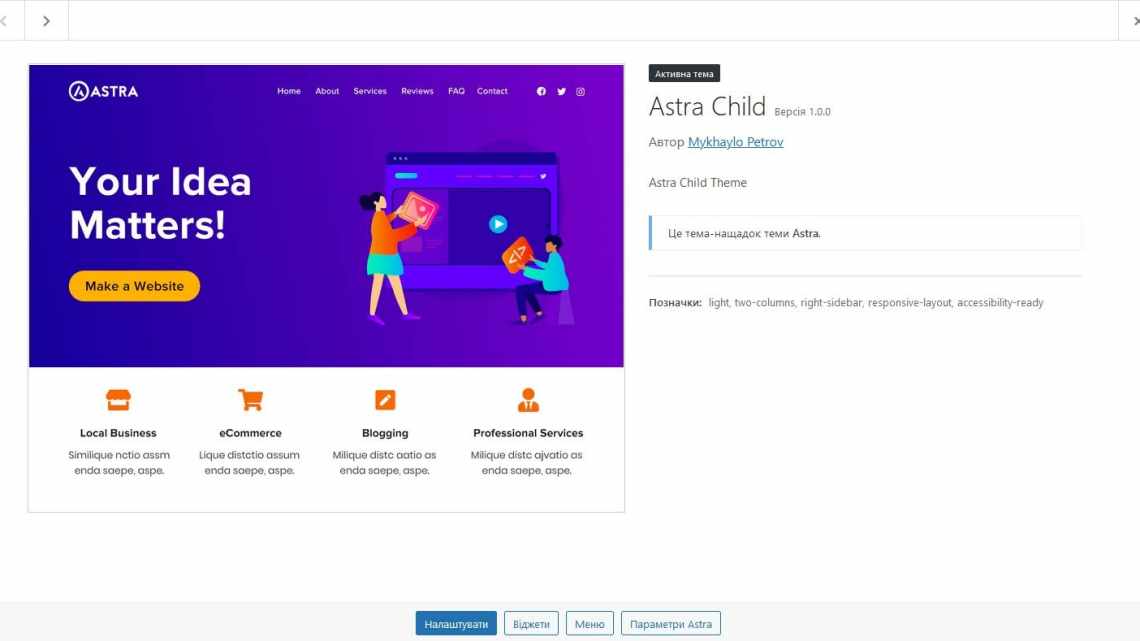
Як швидко відкрити конкретний розділ у налаштуваннях iOS
Пару тижнів тому на Reddit було виявлено повідомлення, в якому стверджувалося, що Apple відновила можливість запуску певних розділів програми «Налаштування» за допомогою програми «Команди» в iOS і iPadOS 13.1. Однак зібрати всі посилання для відкриття окремих пунктів налаштувань до недавнього часу не представлялося можливим. І ось, днями на MacStories з'явилися всі посилання, підтримувані додатком «Налаштування» в iOS і iPadOS.
Ентузіаст зібрав разом понад 120 URL-адрес, які можуть відкривати окремі сторінки і підрозділи програми «Налаштування». Він не тільки поділився повним списком URL-адрес, які підтримуються в iOS і iPadOS 13.1 (зокрема, iOS 13.1.2), але і також створив швидку команду для їх запуску.
Можливість відкривати певні розділи програми «Параметри» не є новою функцією iOS 13.1: ось уже кілька років Apple пропонує спеціальну схему посилань для цього. Однак самі адреси ніде до цього не публікувалися. І оскільки не існує автоматизованого методу виявлення URL-адрес налаштувань, розробникам довелося вгадувати кожен з них, пробуючи різні формати коду і поєднання букв.
Як відкрити окремий розділ у налаштуваннях iOS
Все працює за такою схемою - "prefs: кореневий URL ". Тобто за допомогою схеми "prefs:root = ControlCenter & path = CUSTOMIZE _ CONTROLS "можна перейти до Параметрів ⇾ Центр керування ⇾ Налаштування елементів керування. Але набагато зручніше додати відразу всі посилання в програму «Команди», щоб отримати можливість відкрити будь-який розділ налаштувань одним кліком. Посилання на команду залишу нижче.
Можна додати цю команду до стільниці, щоб швидко відкривати потрібні параметри. Або, наприклад, вивести лише потрібний пункт на зразок налаштувань дисплея або пункту управління.
Звантажити команду для iOS
Після додавання команди на свій пристрій ви отримаєте доступ до посилань на всі розділи в програмі «Параметри» і зможете налаштувати миттєве відкриття того чи іншого розділу. Єдине, з чим можна зіткнутися - iOS почне лаятися на те, що команду не можна додати, тому що вона «ненадійна» (помітили читачі в нашому Telegram-чаті). Це відбувається з тими командами, які з'явилися на пристрої в результаті синхронізації з іншим апаратом під тим же обліковим записом iCloud. А значить, спробувати вирішити проблему можна шляхом відключення тієї самої синхронізації.
Щоб вимкнути синхронізацію команд через iCloud, потрібно перейти в «Параметри» - «Швидкі команди». Потім деактивуйте синхронізацію з iCloud, з'явиться пункт «Ненадійні команди», який і потрібно включити. Потім ви можете увімкнути синхронізацію знову. Якщо бажаєте, ви можете не активувати синхронізацію команд між пристроями. Однак це призведе до того, що вам доведеться зберігати нові команди на кожному з них окремо.
Оскільки меню налаштувань в iOS 13 сильно відрізняється від такого в, наприклад, iOS 6, така команда точно не буде зайвою. Часом можна витратити чимало часу, перш ніж знайдеш потрібний пункт у налаштуваннях.
